小编教你设置win7右键显示隐藏文件
- 分类:Win7 教程 回答于: 2017年09月07日 16:01:46
系统为了保护一些文件避免被误删,所以将其隐藏起来,但要如何才能找到那些被隐藏起来的文件呢,其实只需要设置右键显示隐藏文件即可,简单几个步骤既可以实现,想知道我是怎么完成的吗?接下来一起看看设置右键显示隐藏文件的小技巧吧。
是不是有些时候明明记得将文件放在桌面的,却怎么也没有找到,其实你“丢失的文件”被隐藏起来了,只要设置右键显示隐藏文件就可以看到文件了,你看看是不是这样,想知道如何设置右键显示隐藏文件吗?今天小编将教大家这个技巧.
windows7右键显示隐藏文件
我们新建一个文本文档,用于将代码转换格式,输入命令,右键快捷新建文本,
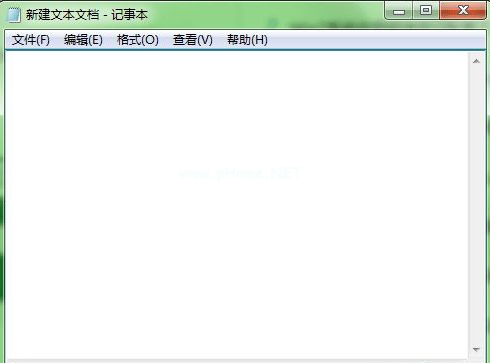
隐藏文件(图1)
打开并将一下代码复制,在刚刚新建的文本文档处粘贴,如下图
Windows Registry Editor Version 5.00
[HKEY_CLASSES_ROOT\*\shell\DisplayFileExt]
@=“显示/隐藏 文件扩展名”
[HKEY_CLASSES_ROOT\*\shell\DisplayFileExt\Command]
@=“WScript.exe C:\\Windows\\SuperHidden.vbs”
[HKEY_CLASSES_ROOT\Directory\Background\shell\DisplayFileExt]
@=“显示/隐藏 文件扩展名”
[HKEY_CLASSES_ROOT\Directory\Background\shell\DisplayFileExt\Command]
@=“WScript.exe C:\\Windows\\SuperHidden.vbs”
[HKEY_CLASSES_ROOT\Folder\shell\DisplayFileExt]
@=“显示/隐藏 文件扩展名”
[HKEY_CLASSES_ROOT\Folder\shell\DisplayFileExt\Command]
@=“WScript.exe C:\\Windows\\SuperHidden.vbs”
[HKEY_LOCAL_MACHINE\SOFTWARE\Classes\*\shell\DisplayFileExt]
@=“显示/隐藏 文件扩展名”
[HKEY_LOCAL_MACHINE\SOFTWARE\Classes\*\shell\DisplayFileExt\Command]
@=“WScript.exe C:\\Windows\\SuperHidden.vbs”
[HKEY_LOCAL_MACHINE\SOFTWARE\Classes\Directory\Background\shell\DisplayFileExt]
@=“显示/隐藏 文件扩展名”
[HKEY_LOCAL_MACHINE\SOFTWARE\Classes\Directory\Background\shell\DisplayFileExt\Command]
@=“WScript.exe C:\\Windows\\SuperHidden.vbs”
[HKEY_LOCAL_MACHINE\SOFTWARE\Classes\Folder\shell\DisplayFileExt]
@=“显示/隐藏 文件扩展名”
[HKEY_LOCAL_MACHINE\SOFTWARE\Classes\Folder\shell\DisplayFileExt\Command]
@=“WScript.exe C:\\Windows\\SuperHidden.vbs”
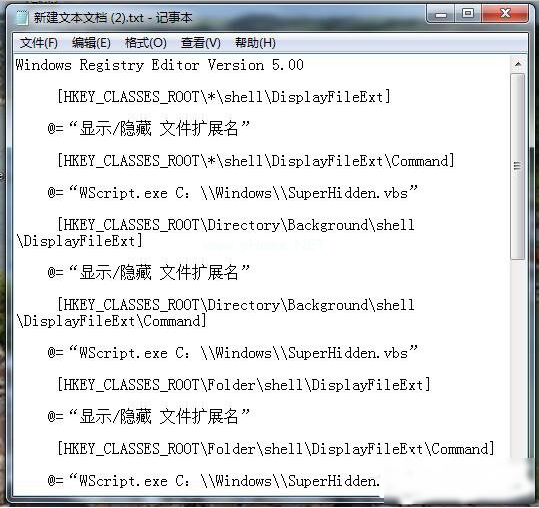
隐藏文件(图2)
另存文件,后缀改为reg,或保存后点击文件重命名,保存目录为桌面即可,点击保存,如有弹窗请点击【是】
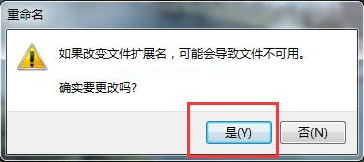
隐藏文件(图3)
这是你会看到桌面上有两个文件,如果没有请确认刚刚保存的目录,鼠标右键双击带有“reg”格式的文件

隐藏文件(图4)
系统会弹窗提示继续会导致组件无法正常工作,这个出现的概率很小,忽略此问题,点击【是】
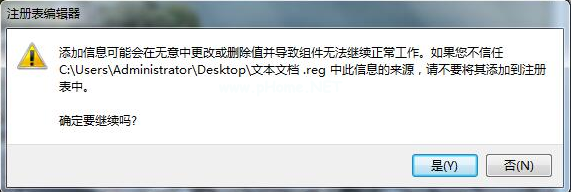
隐藏文件(图5)
提示完成,点击确定即可
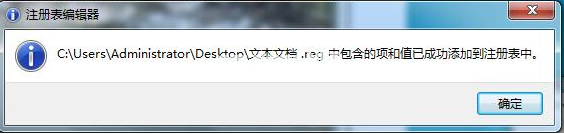
隐藏文件(图6)
此时右键点击桌面,就可以看到开解菜单里已经有【显示/隐藏文件扩展名】的选项,点击就可以看到隐藏的文件了。

隐藏文件(图7)
以上就是win7系统显示隐藏文件的方法了,是不是觉得很简单呢?感兴趣的朋友可以去试一试
 有用
26
有用
26


 小白系统
小白系统


 1000
1000 1000
1000 1000
1000 1000
1000 1000
1000 1000
1000 1000
1000 1000
1000 1000
1000 1000
1000猜您喜欢
- dwg文件,小编教你dwg格式文件怎么打开..2018/02/02
- 电脑开机声音,小编教你电脑开机声音怎..2018/08/18
- 小编详解win7怎么快速打开设备管理器..2019/01/03
- win7产品密钥永久激活有哪些密钥的介..2021/08/30
- 修复计算机怎么操作win72023/01/25
- 手机怎么连接电脑上网,小编教你如何使..2018/04/14
相关推荐
- xp升级win7方法2022/09/26
- Windows7怎么激活备份2022/12/18
- 笔者教你怎么使用oem7f7激活工具..2019/02/23
- win7系统怎么看电脑内存的教程..2021/10/29
- onekey一键还原win7系统教程2022/04/08
- 电脑在线一键重装win7系统教程..2021/11/15

















